mumu模拟器如何隐藏底部工具栏
mumu模拟器作为一款功能强大的手游模拟器,为玩家提供了流畅的游戏体验。然而,有时候底部工具栏可能会干扰到游戏画面,特别是在追求全屏效果时。本文将详细介绍如何隐藏mumu模拟器的底部工具栏,让你的游戏画面更加清爽。
一、准备工作
在开始操作之前,请确保mumu模拟器已经正确安装在你的电脑上,并且能够正常启动和运行。如果尚未安装,请先前往官方网站下载并安装最新版本的mumu模拟器。
二、隐藏底部工具栏的步骤
1. 启动mumu模拟器
双击mumu模拟器的图标,启动软件。等待模拟器完全加载并进入主界面。
2. 找到菜单图标
在模拟器界面的右上方,你可以看到一个类似三条横线的菜单图标。这个图标是进入mumu模拟器设置的关键入口。
3. 进入设置中心
点击菜单图标后,会弹出一个下拉选项列表。在这个列表中,找到并点击“设置中心”选项。这个选项将带你进入mumu模拟器的设置界面,其中包含了各种可以自定义的设置选项。
4. 选择界面设置
在设置中心的窗口中,你可以看到左侧工具栏中有多个选项,如“引擎设置”、“界面设置”、“快捷键设置”等。此时,你需要点击“界面设置”选项。
5. 隐藏底部工具栏
在右侧出现的界面中,你可以找到“隐藏底部工具栏”这一选项。勾选它前面的复选框,此时你会发现模拟器底部的工具栏已经消失了,整个屏幕变得更加干净、整洁。
6. 保存设置
完成上述设置后,不要忘记点击页面下方的“保存并关闭”按钮,以保存你的设置并退出设置界面。这样,你下次启动mumu模拟器时,底部工具栏将默认隐藏。
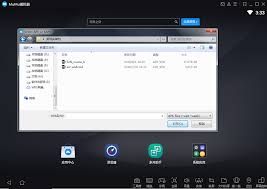
三、小技巧与注意事项
- 全屏体验:隐藏底部工具栏后,你将获得更加沉浸式的全屏游戏体验。这对于需要高度集中注意力的游戏来说尤为重要。
- 快捷键操作:熟悉mumu模拟器的快捷键操作可以进一步提高你的游戏效率。在设置中心中,你可以找到“快捷键设置”选项,自定义适合自己的快捷键组合。
- 定期更新:为了确保mumu模拟器的稳定性和性能,建议定期检查并更新到最新版本。新版本通常会修复已知问题并引入新的功能。
- 备份数据:在进行任何重大更改(如升级系统或重装模拟器)之前,请务必备份好你的游戏数据。以防万一数据丢失或损坏。
通过以上步骤,你可以轻松隐藏mumu模拟器的底部工具栏,享受更加清爽的游戏画面和沉浸式的全屏体验。希望这篇教程对你有所帮助!









